保证您的信息安全并不总是那么容易 。恶意软件可能会让黑客访问您的文件,您的计算机可能会丢失或被盗,或者您的朋友或家人可能会在您不在的时候偷偷查看您的计算机 。这些人就可以访问您计算机上未受保护的任何内容 。
好消息是,可以为您的文件和文件夹添加一层额外的保护,确保没有正确的密码,任何人都无法访问它们 。通过密码保护您的文件夹,即使您的计算机受到威胁,内容也将保持安全 。如果您想保护数据免遭窥探,请按照以下步骤在 Mac 上使用密码保护文件夹 。

文章插图
如何使用磁盘工具在 Mac 上对文件夹进行密码保护您可以使用“磁盘工具”工具创建文件夹的加密映像,对Mac 上的文件夹进行密码保护 。设置完成后,为了解密并查看文件夹的内容,您需要输入密码 。此方法会创建一个新的磁盘映像,其中包含原始文件夹的内容,因此创建后,您需要删除原始文件夹,因为它仍然不受保护 。
要使用“磁盘工具”创建受密码保护的映像:
- 按Cmd + Space打开Spotlight 。
- 键入“磁盘实用程序”并从结果中选择“磁盘实用程序”应用程序 。
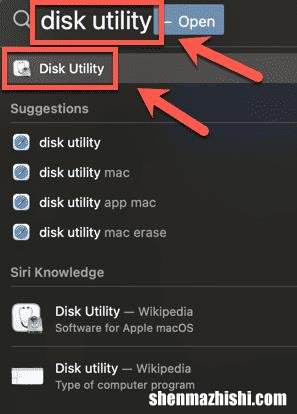
文章插图
- 在菜单栏中,单击“文件” 菜单 。
- 选择“新建图像”>“文件夹中的图像” 。
- 导航到您想要密码保护的文件夹,然后单击“选择” 。
- 如果需要,可以编辑文件夹的名称和位置 。
- 单击加密下拉列表并选择128 位 AES 加密(推荐)或256 位 AES 加密(更安全,但速度较慢) 。
- 出现提示时输入密码 。您应该使用强密码以获得更好的安全性,但您必须确保您可以记住它或使用密码管理器 。
- 如果您希望能够编辑文件夹的内容,请单击图像格式下拉列表并选择读/写 。
- 单击“保存”,“磁盘工具”将为您的文件夹创建一个加密图像 。
- 要打开文件,请双击磁盘映像并输入密码 。
- 解密的图像将安装,您可以访问您的文件 。
- 要再次保护文件,请右键单击磁盘映像并选择“弹出” 。
- 检查您是否可以访问文件后,如有必要,您可以删除原始文件夹,因为该文件夹仍不受保护 。
要使用 Encrypto 密码保护文件夹:
- 从 App Store下载并安装Encrypto 。
- 单击+(加号)并选择要保护的文件夹 。
- 或者,您可以将文件夹拖放到Encrypto 中 。
- 输入您的密码 。建议使用强密码,但您必须能够记住它或使用密码管理器,因为您将无法恢复它 。
- 您可以输入提示来提醒您或与您共享文件夹的人密码 。
- 单击加密,Encrypto 将加密您的文件夹 。
- 单击“另存为”将加密文件夹保存到特定位置,或单击“共享文件”以共享加密文件夹 。
- 保存或共享后,要打开加密文件夹,请双击 Encrypto 图像文件 。
- 输入密码并点击“解密”,文件夹即被解密 。
- 单击“另存为”将解密的文件夹保存到特定位置 。
- 一旦您确定文件夹已成功加密,您可以根据需要删除原始未受保护的文件夹 。
您可能想要使用密码保护文件夹的另一个常见原因是当您与其他人共享文件夹时 。例如,如果您通过电子邮件或USB 驱动器共享文件夹,那么如果该文件夹不受保护,则任何有权访问该电子邮件或 USB 驱动器的人都可以打开该文件夹 。通过密码保护文件夹,即使其他人可以访问它,如果没有正确的密码,他们也无法打开该文件夹 。
掌控您的 Mac 文件夹了解如何在 Mac 上使用密码保护文件夹可确保您可以保护计算机上的敏感信息 。它还允许您与其他人共享内容,因为您知道只有拥有密码的人才能访问文件 。为了获得最大程度的保护,您在加密文件夹时应使用强密码,因此您可能需要考虑使用密码管理器 。这意味着您不必自己记住一系列复杂的密码 。
【如何在Mac电脑上使用密码保护文件夹】您还可以通过多种其他方式来控制 Mac 文件夹 。一个有用的技巧是设置在 Finder 中打开的默认文件夹 。默认情况下,Finder 将打开“最近”文件夹,但可以将其更改为您想要的任何文件夹 。如果您经常使用某个文件夹,将其设置为启动 Finder 时打开的默认文件夹可以节省您宝贵的时间 。
- 如何更改苹果手机或Android设备的名称
- 如何下载Apple地图以供离线使用
- 如何在Mac电脑上关闭iCloud音乐库
- 如何启用AirPods Pro对话感知
- 如何修复苹果Mac打印时出现“加密凭证已过期”
- 如何将应用程序添加到安卓手机主屏幕
- 如何将联系人添加到安卓手机主屏幕
- 下雨天手机信号不好是怎么回事,保持联系的方法
- Google Pixel无法连接到Wi-Fi,只需几步
